
Contenido
iOS 9.2 ya está disponible y disponible para que lo descarguen los usuarios de iPhone y iPad, y viene con algunas correcciones de errores, pero si tiene más problemas que antes, aquí le explicamos cómo cambiar a iOS 9.1 desde iOS 9.2.
iOS 9.2 no es una actualización importante y no hay demasiadas funciones nuevas que merecen una mención excepcional. Hay mejoras en Apple Music, como la posibilidad de crear una nueva lista de reproducción al agregar una canción a una lista de reproducción y algunas correcciones diferentes, pero esta vez se trata principalmente de estabilidad.
Sin embargo, al igual que con cualquier nueva actualización de iOS, hay algunos usuarios que experimentan problemas al actualizar a una nueva versión de iOS, e incluso si la nueva versión incluye correcciones de errores y mejoras de rendimiento, puede ser al revés para muchos usuarios. Esta es la razón por la que la degradación a la versión anterior puede ser beneficiosa, pero realmente ideal.

Si bien Apple generalmente no permite que los usuarios bajen a versiones anteriores, al menos siguen firmando versiones anteriores durante un par de semanas después de que se lance una versión más reciente de iOS, lo que permite a los usuarios de iPhone y iPad bajar de forma no oficial a la versión anterior sin muchos problemas .
Por lo tanto, si desea bajar a iOS 9.1, a continuación le indicamos cómo hacerlo si actualiza a iOS 9.2.
Antes de que empieces
En primer lugar, antes de sumergirse en el proceso de degradación, es importante que realice una copia de seguridad de su dispositivo a través de iTunes, incluso si se está ejecutando en la versión en la que no desea que se ejecute. Esto se debe a que el proceso de degradación borrará completamente su dispositivo y tendrá que restaurar su copia de seguridad para recuperar todas sus aplicaciones y otros archivos en su iPhone o iPad.
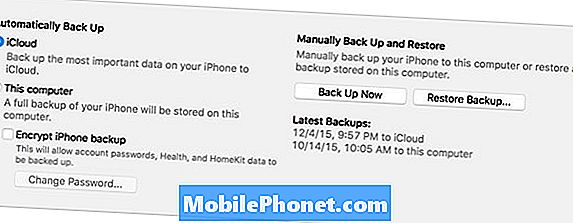
Otra razón para hacer una copia de seguridad es que si algo malo sucede durante el proceso de degradación, como una congelación o bloqueo aleatorio, no perderá ninguno de sus archivos importantes que se encuentran en su iPhone, ya que podría tener que restaurar su dispositivo por completo. mal debería pasar
Es de esperar que no pase nada malo, obviamente, pero siempre es mejor estar preparado.
Bajar de categoría a iOS 9.1
Ahora que se ha realizado una copia de seguridad completa de su iPhone o iPad, puede iniciar el proceso de degradación, que debería demorar unos 20 minutos aproximadamente, según su conexión a Internet, ya que tendrá que descargar el archivo de instalación de iOS 9.1.
Lo primero que debe hacer es ir a este sitio web y descargar el archivo IPSW que corresponde a su dispositivo iOS específico. La descarga puede demorar un poco, ya que el archivo puede ser tan grande como un par de gigabytes, así que tenga paciencia mientras se descarga.
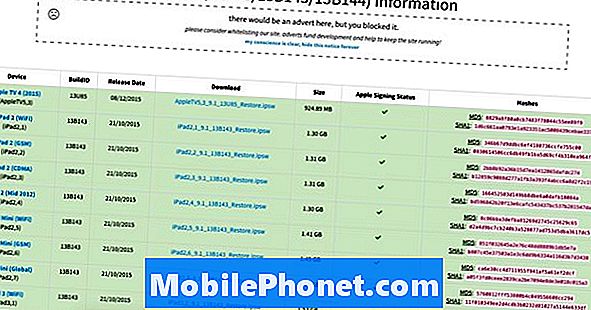
Una vez que el archivo IPSW haya terminado de descargarse, anote su ubicación en su computadora. Desde allí, conecta tu iPhone o iPad a tu computadora y enciende iTunes.
A continuación, vaya a la página de resumen de su dispositivo haciendo clic en el ícono de iPhone o iPad cerca de la esquina superior izquierda de la ventana de iTunes. Será un pequeño icono de iPhone o iPad.
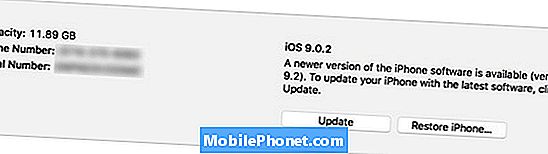
Encuentra donde dice Restaurar iphone y haga clic en él mientras mantiene pulsada la Alt / Opción llave (Cambio clave en Windows). Deberás asegurarte de que Find My iPhone esté deshabilitado antes de continuar. Aquí es donde obtendrá un mensaje emergente para hacerlo si aún no lo ha hecho.
Una vez que haces clic en Restaurar iphone mientras mantiene presionada la tecla correspondiente, aparecerá una ventana del explorador de archivos donde encontrará el archivo IPSW que descargó anteriormente. Adelante, ábralo e iTunes comenzará el proceso de restauración y cambiará su dispositivo a iOS 9.1. El proceso tomará alrededor de 10-20 minutos para completar.
Una vez hecho esto, iTunes le preguntará si desea configurar su iPhone como un nuevo iPhone o restaurarle una copia de seguridad. Elija la segunda opción si desea recuperar todas sus aplicaciones y configuraciones.
Una vez hecho esto, ahora estarás ejecutando iOS 9.1 con todas tus aplicaciones y configuraciones a la normalidad como si nada hubiera pasado.


